Epson Stylus Photo TX800FW: Setup Mode (Maintenance) Режим Установка (обслуживание) Режим Setup (технічне обслуговування)
Setup Mode (Maintenance) Режим Установка (обслуживание) Режим Setup (технічне обслуговування): Epson Stylus Photo TX800FW
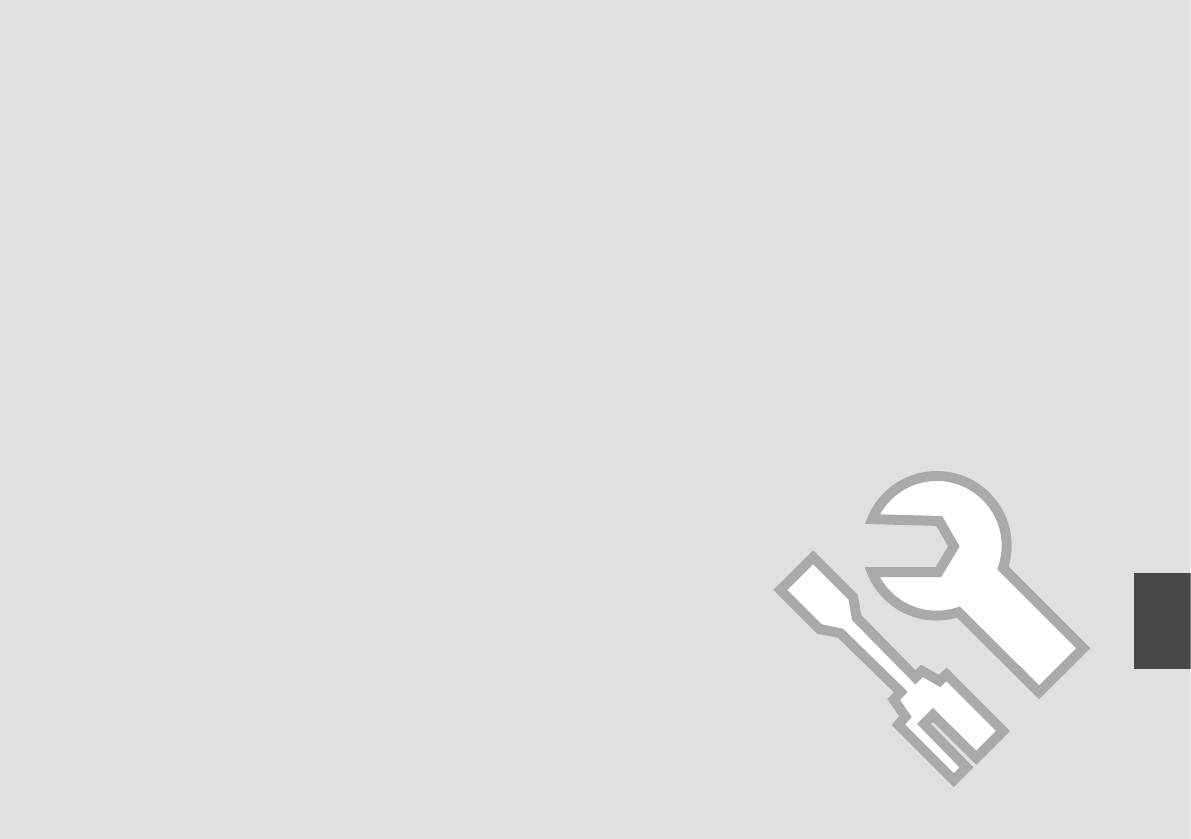
Setup Mode (Maintenance)
Режим Установка (обслуживание)
Режим Setup (технічне обслуговування)
77
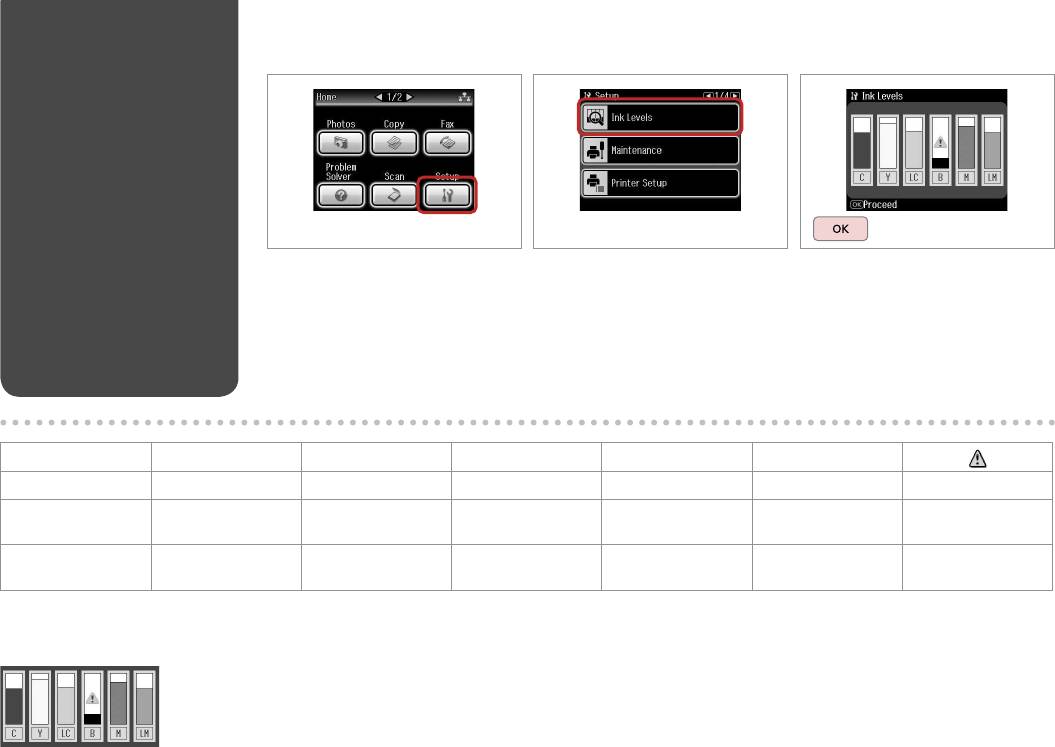
Checking the Ink
A B
C
Cartridge Status
Проверка
состояния
картриджа
Перевірка стану
картриджа
Select Setup.
Select Ink Levels.
Finish.
Нажмите кнопку Установка.
Выберите пункт Уровни чернил.
Готово.
Виберіть Setup.
Виберіть Ink Levels.
Готово.
C Y LC B M LM
Cyan Yellow Light Cyan Black Magenta Light Magenta Ink is low.
Голубой Желтый Светло-голубой Черный Пурпурный Светло-пурпурный Низкий уровень
чернил.
Блакитний Жовтий Світло-блакитний Чорний Малиновий Світло-малиновий Закінчується
чорнило.
78
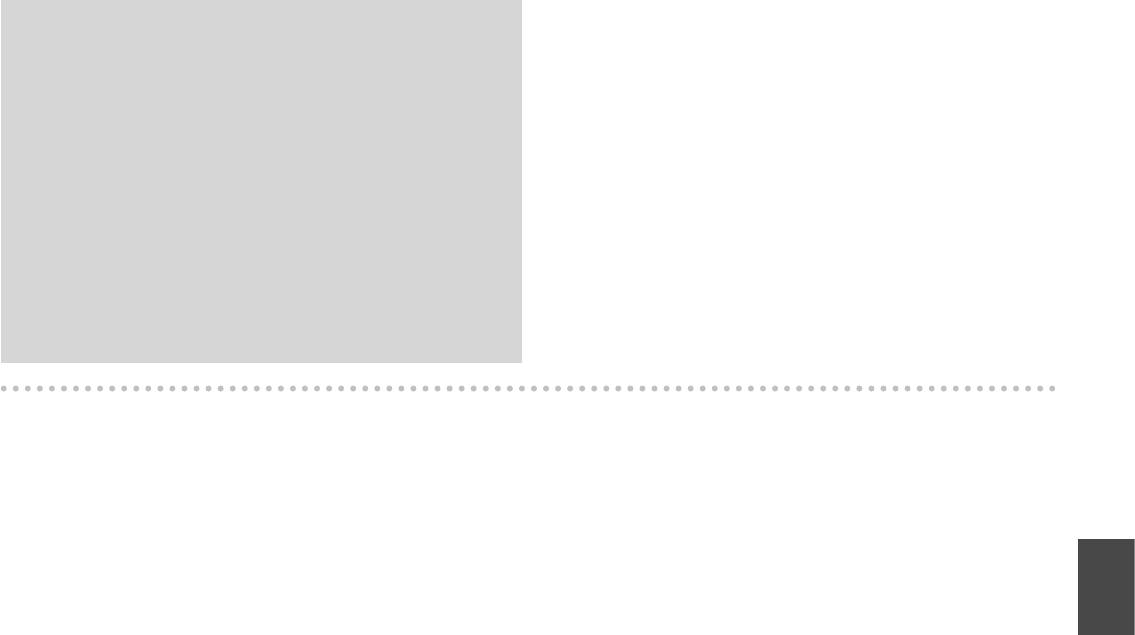
Q
Epson cannot guarantee the quality or reliability of non-genuine ink. If
non-genuine ink cartridges are installed, the ink cartridge status may not
be displayed.
Компания Epson не может гарантировать качество и надежность
чернил других производителей. Если установлен неоригинальный
картридж, его состояние может не отображаться.
Компанія Epson не гарантує якість і надійність чорнила інших
виробників. Якщо встановлені чорнильні картриджі інших виробників,
стан картриджів не відображується.
79
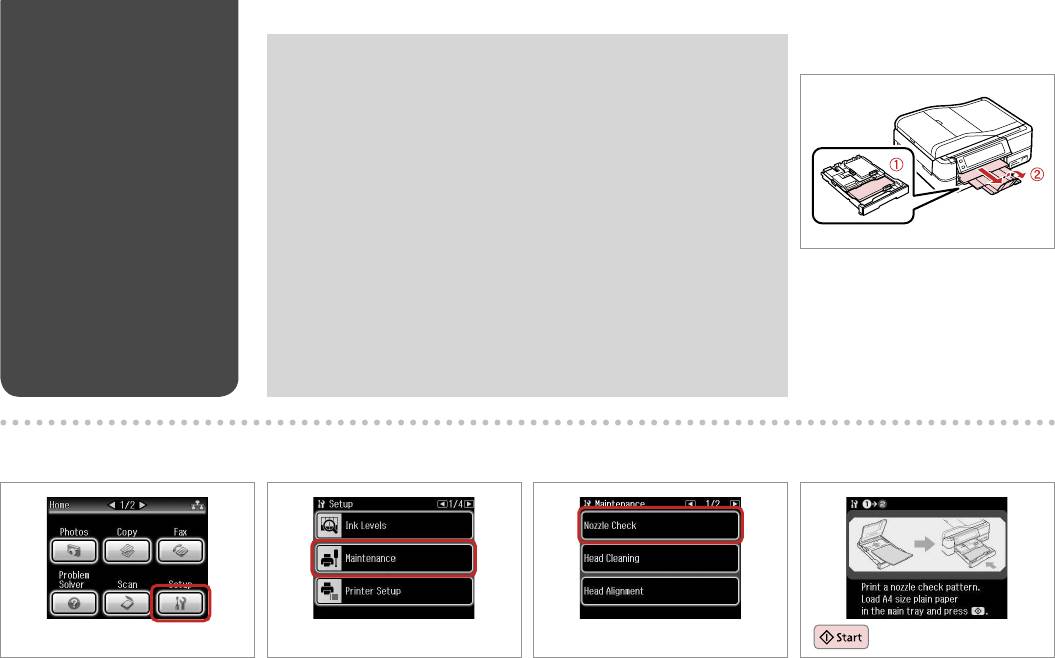
Checking/Cleaning
Q
A
R & 20
the Print Head
Print head cleaning uses ink, so clean the print head only if quality
declines.
Проверка/
При прочистке головки используются чернила, поэтому ее следует
прочистка
выполнять только при ухудшении качества.
печатающей
Під час очищення голівки використовується чорнило, тому виконуйте
головки
цю операцію лише в разі погіршення якості друку.
Перевірка/
очищення
Load a A4-size plain paper.
друкувальної
Загрузите обычную бумагу
голівки
формата A4.
Завантажте звичайний папір
формату A4.
B
C
D E
Select Setup.
Select Maintenance.
Select Nozzle Check.
Print the nozzle check pattern.
Нажмите кнопку Установка.
Выберите пункт
Выберите пункт Проверка дюз.
Распечатайте образец для
Техобслуживание.
проверки дюз.
Виберіть Setup.
Виберіть Nozzle Check.
Виберіть Maintenance.
Надрукуйте малюнок перевірки
сопел.
80
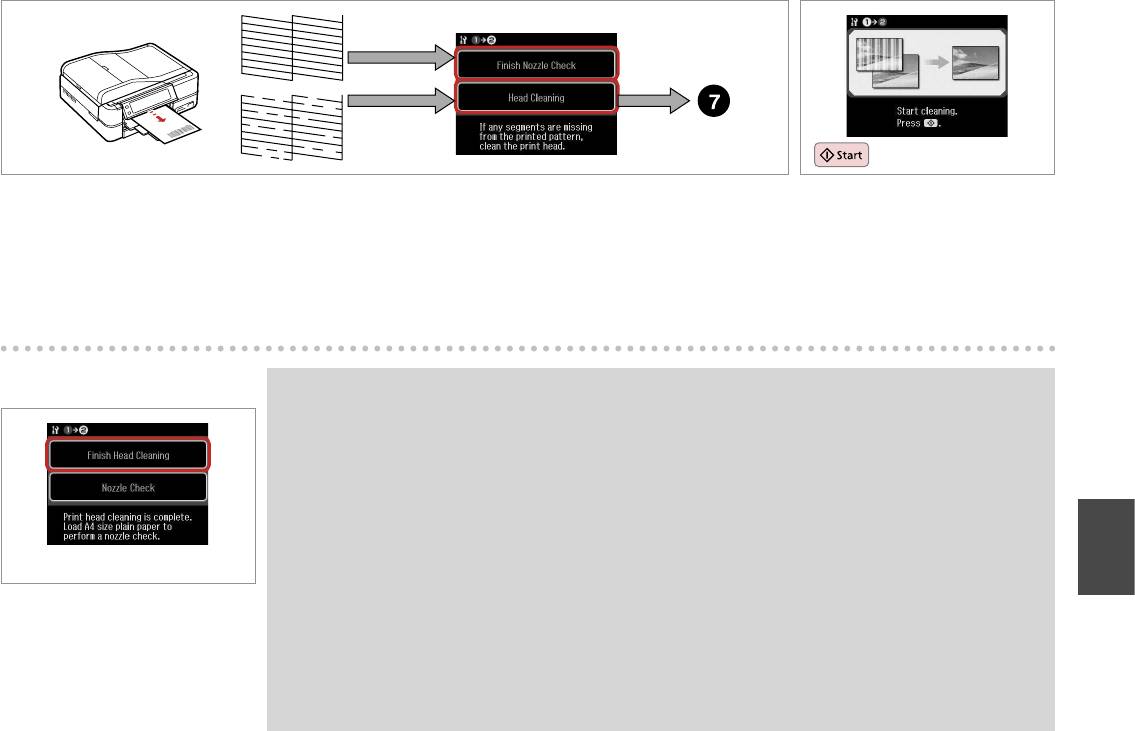
F
G
Check the pattern.
Select an action.
Start head cleaning.
Проверьте образец.
Выберите действие.
Запустите очистку головки.
Надрукуйте малюнок.
Виберіть дію.
Запустіть очищення голівки.
H
Q
If quality does not improve after cleaning four times, leave the printer on for at least six hours. Then try cleaning the
print head again. If quality still does not improve, contact Epson support.
Если качество не улучшится после четвертой очистки, выключите принтер по крайней мере на шесть часов.
Затем снова попробуйте очистить головку. Если качество не улучшится, обратитесь в службу поддержки
Epson.
Якщо після чотирьох очищень якість друку не покращилася, залиште принтер ввімкненим на щонайменше
шість годин. Потім спробуйте очистити друкувальну голівку ще раз. Якщо якість друку й надалі буде
незадовільною, зверніться до служби техпідтримки Epson.
Select Finish Head Cleaning.
Выберите пункт Завершить
чистку головки.
Виберіть Finish Head Cleaning.
81
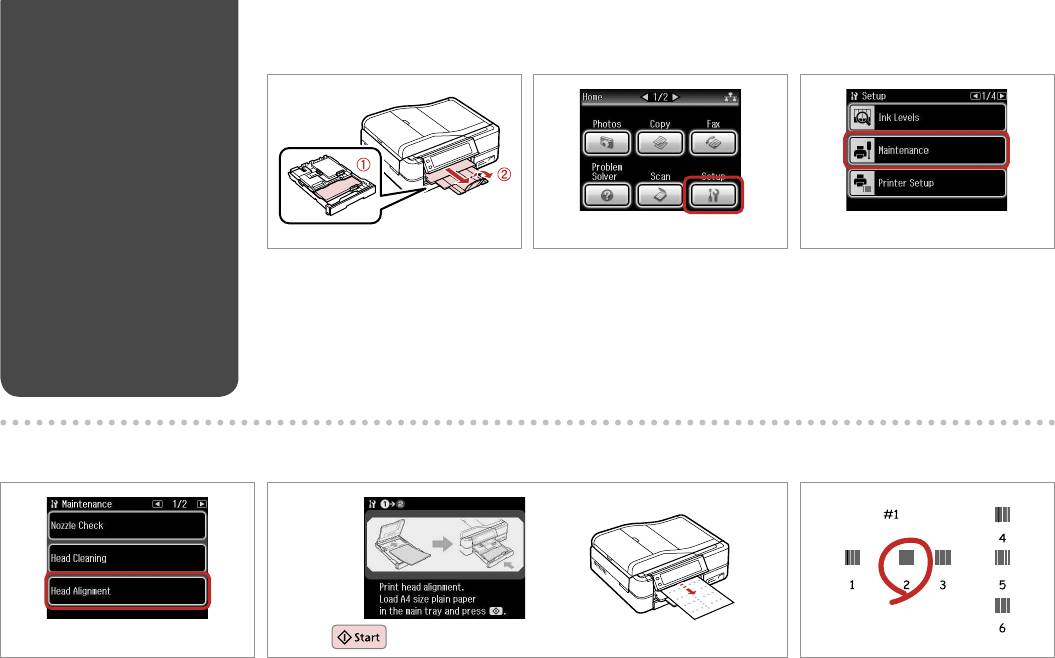
Aligning the Print
A
R & 20 B
C
Head
Калибровка
печатающей
головки
Вирівнювання
друкувальної
голівки
Load a A4-size plain paper.
Select Setup.
Select Maintenance.
Загрузите обычную бумагу
Нажмите кнопку Установка.
Выберите пункт
формата A4.
Техобслуживание.
Виберіть Setup.
Завантажте звичайний папір
Виберіть Maintenance.
формату A4.
D E
F
Select Head Alignment.
Print patterns.
Select the most solid pattern.
Выберите пункт Регул. головки.
Напечатайте образцы.
Выберите образец с наименьшим
числом пропусков.
Виберіть Head Alignment.
Надрукуйте тестові малюнки.
Виберіть найбільш щільно
заповнений малюнок.
82
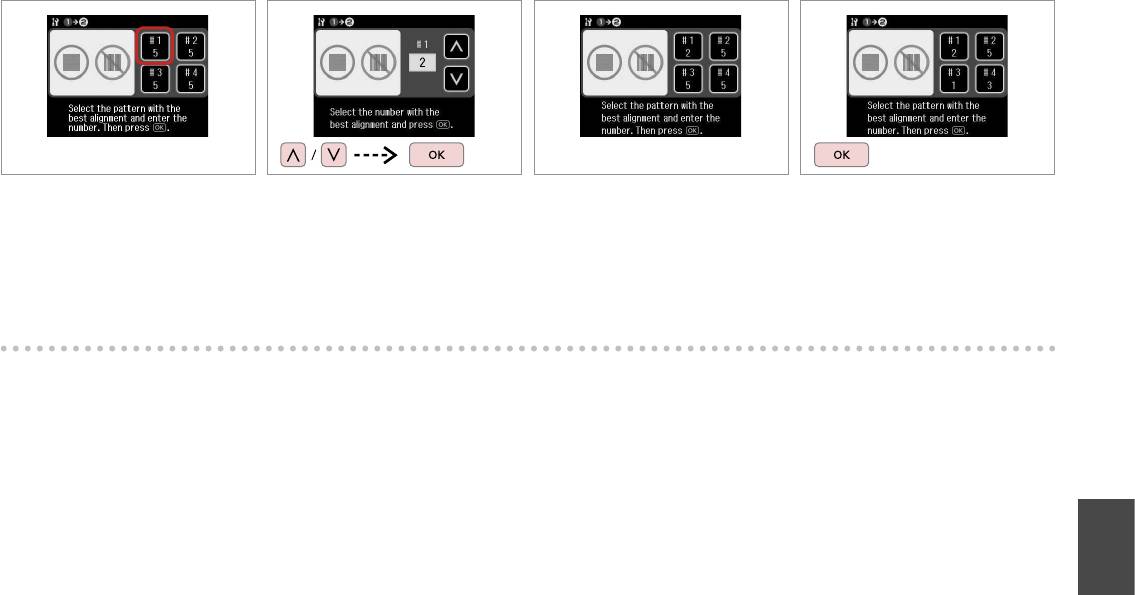
G
H
I
J
Select the pattern number.
Enter the number.
Repeat steps 7 and 8 if necessary.
Finish aligning the print head.
Выберите номер образца.
Введите номер.
При необходимости повторите
Завершите калибровку головки.
шаги 7 и 8.
Виберіть номер малюнка.
Введіть номер.
Закінчіть вирівнювання
У разі необхідності повторіть
друкувальної голівки.
кроки 7 і 8.
83
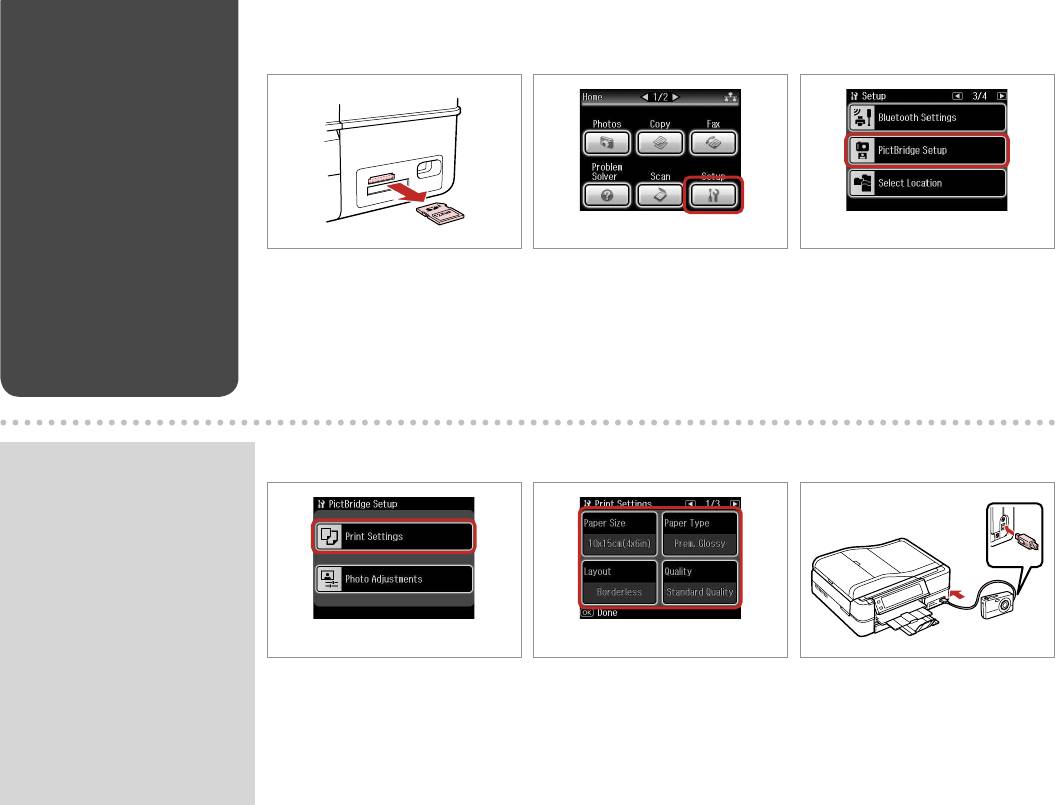
PictBridge Setup
A
R & 26 B
C
Настройка
PictBridge
Параметри
PictBridge
Remove.
Select Setup.
Select PictBridge Setup.
Извлеките.
Нажмите кнопку Установка.
Выберите пункт Настройка
PictBridge.
Витягніть.
Виберіть Setup.
Виберіть PictBridge Setup.
Q
D F
E
R & 86
Press r until PictBridge Setup is
displayed.
Нажимайте r, пока не появится
пункт Настройка PictBridge.
Натискайте r, поки не з’явиться
PictBridge Setup.
Select Print Settings.
Make the appropriate print settings.
Connect and turn on the camera.
Выберите пункт Настройки
Настройте соответствующие
Подсоедините и включите камеру.
печати.
параметры печати.
Підключіть і ввімкніть фотоапарат.
Виберіть Print Settings.
Виберіть відповідні параметри
друку.
84
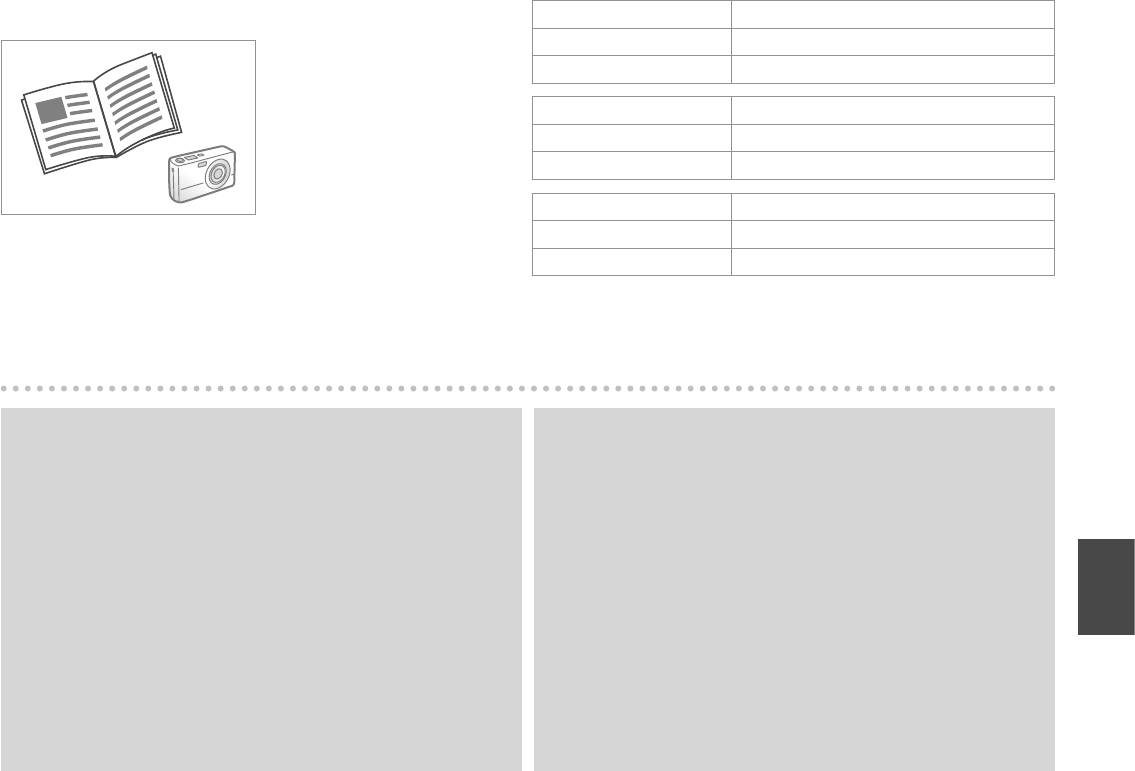
Compatibility PictBridge
G
File Format JPEG
Image size 80 × 80 pixels to 9200 × 9200 pixels
Совместимость PictBridge
Формат файлов JPEG
Размер изображения От 80 × 80 пикселов до 9200 × 9200 пикселов
Сумісність PictBridge
See your camera’s guide to print.
Формат файлу JPEG
Инструкции по печати см. в
Розмір зображення від 80 × 80 пікселів до 9200 × 9200 пікселів
руководстве камеры.
Для друку див. посібник
користувача фотоапарата.
Q
Q
Depending on the settings on this printer and the digital camera, some
Some of the settings on your digital camera may not be reected in the
combinations of paper type, size, and layout may not be supported.
output.
В зависимости от настроек принтера и цифровой фотокамеры могут
Некоторые настройки цифровой фотокамеры могут не отображаться
не поддерживаться некоторые комбинации типа, размера бумаги и
на распечатанном изображении.
макета.
Деякі з настройок цифрового фотоапарата можуть не відображатися.
У залежності від настройок принтера і цифрового фотоапарата, деякі
комбінації типу, розміру паперу та макета можуть не підтримуватися.
85
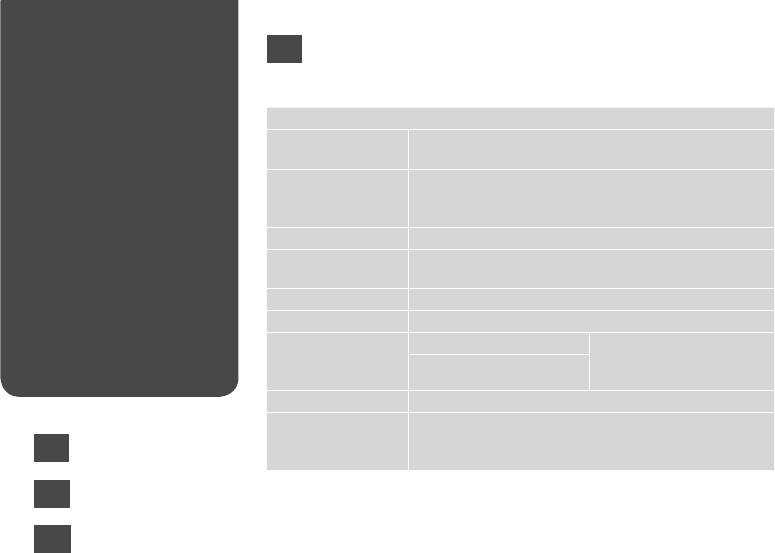
Setup Mode Menu
EN
List
F Setup Mode
Список параметров
Ink Levels
в меню режима
Maintenance Nozzle Check, Head Cleaning, Head Alignment, Automatic
Установка
Head Maintenance *
Printer Setup CD/DVD, Stickers, Thick Paper *, Sound *, Screen Saver
Список меню
Settings, Display Format *, Date/Time, Daylight Saving Time,
Country/Region, Language
режиму Setup
Network Settings See your online User’s Guide for details.
Home Network Print
See your online User’s Guide for details.
Settings
Fax Setting See your Fax Guide for details.
Bluetooth Settings See your online User’s Guide for details.
PictBridge Setup Print Settings For details on the setting
Photo Adjustments
items, see the Photos Mode
Menu list.
R & 62
Select Location Folder Select, Group Select
Restore Default
Reset Fax Send/Receive Settings, Reset Fax Data Settings,
Settings
Reset Network Settings, Reset All except Network & Fax
EN
R & 86
Settings, Reset All Settings
*1 This printer automatically checks the print head nozzle without printing a pattern
RU
R & 87
and cleans the nozzles if they are clogged. Some ink is consumed while checking
the print head nozzles.
UA
*2 If the printout is smeared, set this function to
On.
R & 87
*3 You can make sound settings for
Button Press, Error Notice, Completion Notice,
and Volume.
*4 You can select the LCD screen display format from
1-up with Info, 1-up without
Info, and View Thumbnail Images.
86
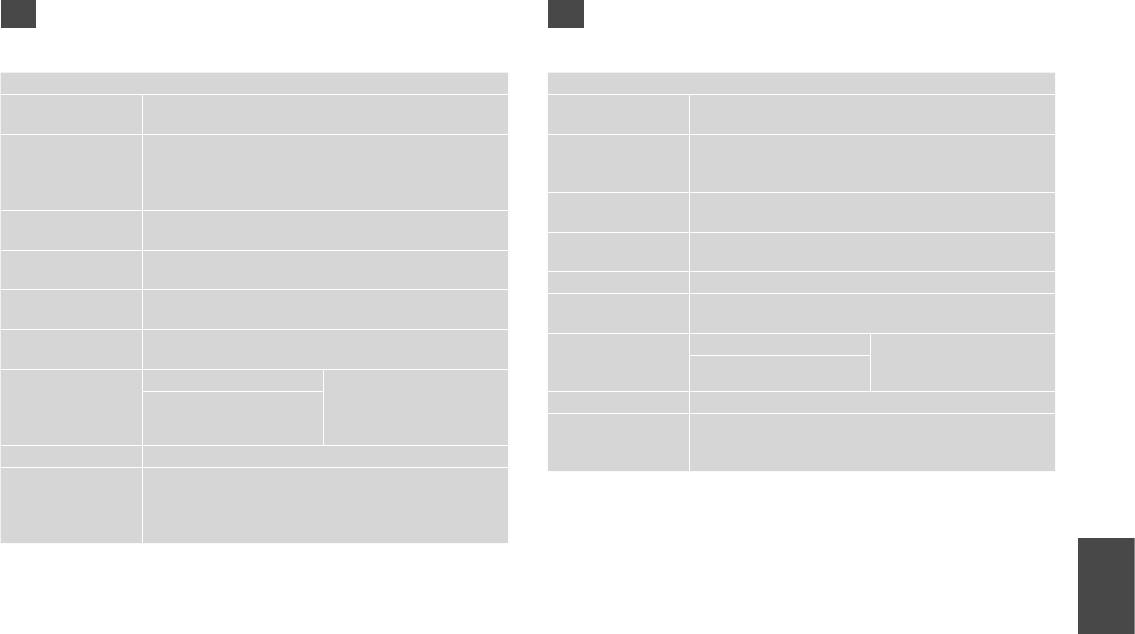
RU
UA
F Режим Setup
F Режим Setup
Уровни чернил
Ink Levels
Техобслуживание Проверка дюз, Прочистка головки, Регул. головки,
Maintenance Nozzle Check, Head Cleaning, Head Alignment, Automatic
Автомат. обслуживание головки *
Head Maintenance *
Настройка принтера CD/DVD, Стикер, Регул.толщины бумаги *, Звук *,
Printer Setup CD/DVD, Stickers, Thick Paper *, Sound *, Screen Saver
Настройка заставки, Способ отображения (Формат
Settings, Display Format *, Date/Time, Daylight Saving Time,
отображения) *, Дата/Время, Летнее время, Страна/
Country/Region, Language
Регион, Язык/Language
Network Settings Детальнішу інформацію див. у онлайновому Посібник
Сетевые настройки Дополнительные сведения см. в интерактивном
користувача.
Руководство пользователя.
Home Network Print
Детальнішу інформацію див. у онлайновому Посібник
Настр. печати в дом.
Дополнительные сведения см. в интерактивном
Settings
користувача.
сети
Руководство пользователя.
Fax Setting Детальніше див. у Посібник користувача факсу.
Настройка факса Дополнительные сведения см. в Руководство по работе
Bluetooth Settings Детальнішу інформацію див. у онлайновому Посібник
с факсом.
користувача.
Настройки Bluetooth Дополнительные сведения см. в интерактивном
PictBridge Setup Print Settings Детальнішу інформацію про
Руководство пользователя.
Photo Adjustments
настройки див. у списку
Настройка PictBridge Настройки печати Дополнительные сведения
Photos Mode Menu.
R & 62
Коррекция фото
о настройке параметров
Select Location Folder Select, Group Select
см. в списке меню режима
Restore Default
Reset Fax Send/Receive Settings, Reset Fax Data Settings,
фотографий.
R & 62
Settings
Reset Network Settings, Reset All except Network & Fax
Выб. располож. Выбор папки, Выбор группы
Settings, Reset All Settings
Восстановление
Сброс настроек отправки/получения факса, Сброс
*1 Принтер виконує автоматичну перевірку сопел друкувальної голівки, не
настроек
настроек данных факса, Сброс сетевых настроек,
друкуючи малюнок, і чистить сопла, якщо вони засмічені. Під час перевірки
Сбросить Все кроме настр. сети и факса, Сброс всех
сопел друкувальної головки витрачається чорнило.
настроек
*2 Якщо роздруківку розмазано, увімкніть цю функцію, вибравши параметр
On.
*1 Данный принтер автоматически проверяет дюзы печатающей головки без
*3 Можна встановити сигнал для параметрів
Button Press, Error Notice,
печати шаблона и очищает дюзы, если они засорились. При проверке дюз
Completion Notice і Volume.
печатающей головки расходуется небольшое количество чернил.
*4 Можна вибрати один з таких форматів РК-екрана:
1-up with Info, 1-up without
*2 Если отпечаток смазывается, включите данную функцию (выберите настройку
Info і View Thumbnail Images.
Вкл.).
*3 Можно настроить звуковые параметры для
Наж. кнопку, Уведомление об
ошибке, Уведомление о завершении и Громкость.
*4 Можно выбрать формат ЖК-дисплея:
1 фото с инфо, 1 фото без инфо и
Просмотр эскизов.
87
88
Оглавление
- Handling Media Работа с носителем Підготовка носіїв до друку
- Copy Mode Режим копирования Режим копіювання
- Photos Mode Режим Фото Режим роботи з фотографіями
- Other Modes Другие режимы Інші режими
- Setup Mode (Maintenance) Режим Установка (обслуживание) Режим Setup (технічне обслуговування)
- Solving Problems Устранение проблем Вирішення проблем






